Cuando hablamos de resolución de Blu-ray, Blu-ray 720P, Blu-ray 1080P, Blu-ray 4K o incluso Blu-ray 2K puede resultar bastante confuso. ¿Qué son? ¿Qué resolución de disco Blu-ray debería elegir? O bien, ¿cómo ver una determinada resolución de discos Blu-ray, como 4K?
La resolución de Blu-ray puede afectar directamente tu experiencia de transmisión. Algunos reproductores de Blu-ray no admiten discos Blu-ray de alta resolución 4K, lo que puede incluso provocar errores de reproducción.
Por lo tanto, en esta publicación se explicará en detalle las resoluciones de video Blu-ray, incluido cómo cambiar o reproducir Blu-ray por su cuenta. Ahora, profundicemos en la lectura.
¿Qué es la resolución de un disco Blu-ray?
La resolución Blu-ray representa la calidad visual de los videos, mostrándolos de una manera mucho más clara e impactante para hacer que la transmisión de películas o programas de TV tenga efectos alucinantes en casa.
Con una resolución de 1920×1080 píxeles, también conocida como Full HD o 1080p, Blu-ray proporciona hasta Cinco veces más detalles que los DVD estándar. (Haga clic en aquí (Para ver las diferencias entre Blu-ray y DVD). Estos videos ofrecerán imágenes de colores vibrantes, contrastes nítidos y texturas intrincadas, lo que brindará una experiencia de reproducción más increíble incluso en pantallas grandes como la de un televisor.
¿Cuáles son las diferencias: 4K vs Blu-ray vs DVD?
Si tiene un sistema de cine en casa, es posible que tenga muchas películas en Blu-ray pero que su reproductor de Blu-ray habitual no pueda reproducir películas en 4K. O puede que tenga una gran colección de DVD y Blu-ray pero no pueda reproducirlos con el mismo reproductor. ¿Cuáles son las diferencias entre ellos? Aquí están las respuestas.
¡Sigue leyendo! O haz clic aquí para la comparación de Blu-ray y DVD.
1. Blu-ray frente a Blu-ray 4K UHD
Mientras que el Blu-ray estándar ha brindado una experiencia de transmisión de películas en alta resolución sin tener que ir al cine con resolución Full HD, el Blu-ray 4K UHD lleva la calidad visual al siguiente nivel. La siguiente tabla comparativa de resolución de Blu-ray vs. Blu-ray 4K UHD los distinguirá claramente:
| Blu-ray estándar | Blu-ray 4K UHD | |
|---|---|---|
| Resolución | 1920 × 1080 (1080p) | 3840 × 2160 (4K) |
| Profundidad de color | 8 bits | 10 bits |
| Alto rango dinámico (HDR) | No | Sí (HDR10, Dolby Vision) |
| Velocidad máxima de cuadros | 60 fps | 60 fps (algunos admiten 120 fps) |
| Audio | Hasta 7.1 canales | Hasta 7.1.4 canales |
| Capacidad del disco | 25 GB (capa única), 50 GB (capa doble) | 66 GB (doble capa), 100 GB (triple capa) |
Blu-ray 720P, 1080P y 4K
Además de 4K, el formato Blu-ray ofrece otras resoluciones, como 720P y 1080P. Las principales diferencias entre ellas radican en los siguientes aspectos:
| Blu-ray de 720p | Blu-ray de 1080p | Blu-ray 4K | |
|---|---|---|---|
| Resolución | 1280 x 720 | 1920 x 1080 | 3840 x 2160 |
| Píxeles totales | 921,600 | 2,073,600 | 8,294,400 |
| Relación de aspecto | 16:09 | 16:09 | 16:09 |
| Capacidad típica del disco | 25 GB (capa única) | 50 GB (doble capa) | 66 GB (doble capa), 100 GB (triple capa) |
| Velocidad de bits máxima | 40 Mbps | 40 Mbps | 100 Mbps |
| Profundidad de color | 8 bits | 8 bits | 10 bits o 12 bits |
| Compatibilidad con HDR | No | No | Sí (HDR10, Dolby Vision) |
| Jugadores compatibles | Reproductor de Blu-ray estándar | Reproductor de Blu-ray estándar | Reproductor de Blu-ray 4K |
Los 5 mejores reproductores de Blu-Ray 4K para PC y Mac: software compatible
El mejor software de reproducción de Blu-ray ISO para reproducir Blu-ray (PC y Mac)
2. Blu-ray frente a DVD
El formato Blu-ray es definitivamente diferente del DVD, ya que incluso utilizan diferentes reproductores para leer y permitir la reproducción. A continuación, puede encontrar la comparación entre Blu-ray y DVD en cuanto a resolución, códec, reproductores compatibles y más:
| Blu-ray | DVD | |
|---|---|---|
| Resolución | 1920 × 1080 (Full HD) o 3840 × 2160 (4K UHD) | 720×480 (NTSC) o 720×576 (PAL) |
| Reproductor compatible | Reproductor de Blu-ray (también reproduce DVD) | Reproductor de DVD, reproductor de Blu-ray, consolas de juegos |
| Códec de vídeo | H.264/MPEG-4 AVC, VC-1, MPEG-2 | MPEG-2 |
| Códec de audio | Dolby Digital, DTS, Dolby TrueHD y DTS-HD Master Audio | Dolby Digital, DTS |
| Capacidad de almacenamiento | 25 GB (capa única), 50 GB (capa doble), hasta 100 GB (UHD) | 4,7 GB (capa única), 8,5 GB (capa doble) |
| Tasa de bits del vídeo | Hasta 40 Mbps (1080p), hasta 128 Mbps (4K) | Hasta 9,8 Mbps |
| Calidad de imagen | Alta definición o ultra alta definición | Definición estándar |
| Codificación de región | 3 regiones | 6 regiones |
Guerras de formatos de alta definición: Blu-ray versus HD DVD
Cómo reproducir DVD en reproductores de Blu-ray: compatible con Windows 11/10/8/7
Cómo ver discos Blu-ray con resolución 4K en la televisión
Si descubre que su reproductor de Blu-ray estándar no puede reproducir Blu-ray 4K, aquí tiene las cuatro cosas que necesita:
1. Disco Blu-ray 4K.
2. Reproductor de Blu-ray 4K.
3. Televisor Blu-ray 4K con adaptador HDMI 2.0. (Es mejor que adquieras un televisor HDR 4K porque el formato HDR requiere televisores que puedan mostrar más colores y tengan un brillo máximo más alto).
4. Equipo de audio que admita Dolby Atmos, DTS:X, Auro3D, etc.
De todos estos elementos, un reproductor de Blu-ray 4K es imprescindible para reproducir tus Blu-ray 4K. En el mercado actual, existen varios reproductores de Blu-ray 4K entre los que elegir. Puedes elegir según tus necesidades y tu presupuesto:
- Reproductor de Blu-ray 4K Ultra HD Sony UBPX-X700 – $249
- Reproductor de Blu-ray LG UBK80 4K Ultra HD con compatibilidad HDR – $176
- Reproductor de Blu-ray 4K Ultra HD LG UBK90 con Dolby Vision – $276
- Reproductor de discos Blu-ray Panasonic compatible con reproducción de Blu-ray Ultra HD DMP-UB900-K – £625
- La consola de juegos Xbox One S de Microsoft tiene una unidad Blu-ray 4K UHD. Fue la primera consola de juegos compatible con discos Blu-ray 4K y su precio ronda los 249 £.
Una vez que tengas estos elementos, puedes conectar el reproductor a tu televisor, insertar tus Blu-ray 4k y presionar el botón “Reproducir” en el control remoto.
Cómo hacer una copia de seguridad de la colección de películas Blu-ray
Consejos adicionales: Cómo cambiar la resolución de Blu-ray
Al mirar un disco 2K en su televisor 1080p, es posible que se vea mal. En este caso, puede usar VideoByte BD-DVD Ripper para cambiar la resolución de Blu-ray con anticipación, lo que hará que sus películas 2K sean compatibles con un televisor 1080P.
Extractor de BD-DVD VideoByte es una herramienta que convierte discos Blu-ray a formatos de vídeo habituales como MP4. Admite HD 720P, 1080P e incluso 2K, lo que te permite seleccionar las resoluciones de vídeo compatibles con tus televisores u otros dispositivos.
A continuación, le mostramos una guía de manipulación si necesita cambiar la resolución de Blu-ray para que los videos brinden mejores efectos visuales para transmitir en sus televisores u otros dispositivos:
Paso 1. Inserte el disco Blu-ray en el escritorio y ejecute VideoByte BD-DVD Ripper para cargarlo. Simplemente haga clic en Cargar Blu-ray >> Cargar disco Blu-ray para importar películas Blu-ray al programa.
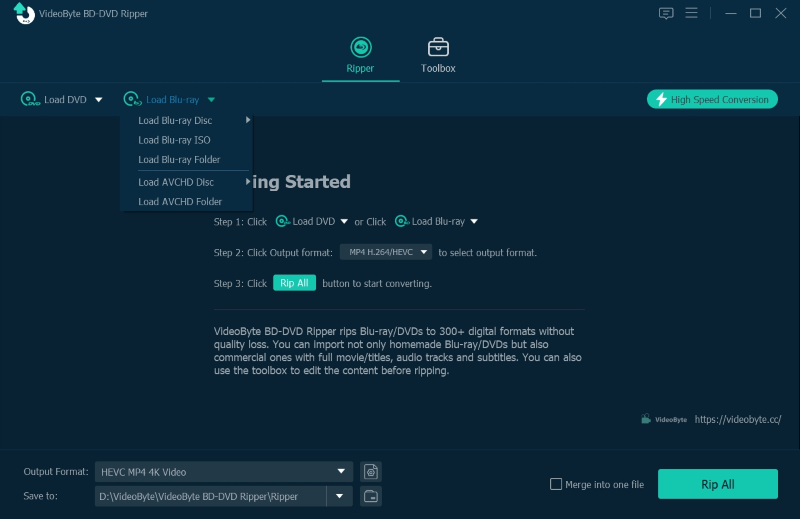
Paso 2. Clickea en el Lista completa de películas para seleccionar los títulos que desea copiar y cambiar la resolución del Blu-ray.
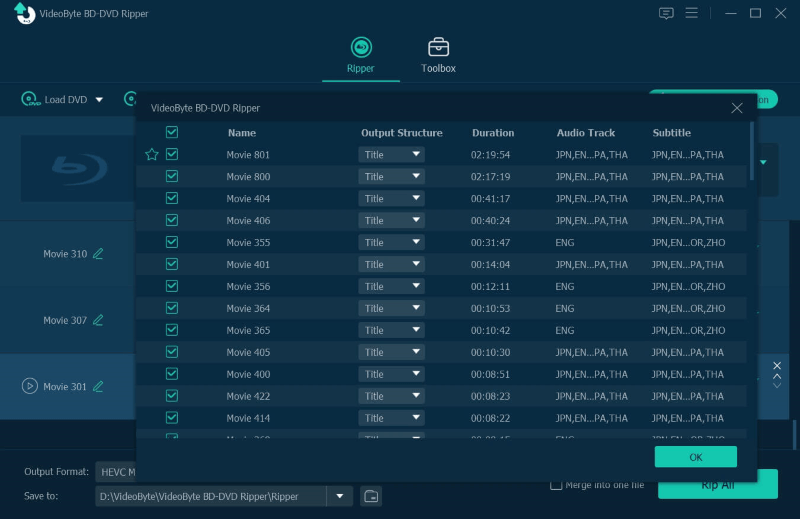
Paso 3. Mover a la parte superior derecha Rasgar todo a Menú. Ahora, puedes seleccionar un formato de salida en cualquier resolución en tus preferencias. Aquí recomendamos HD 1080P.
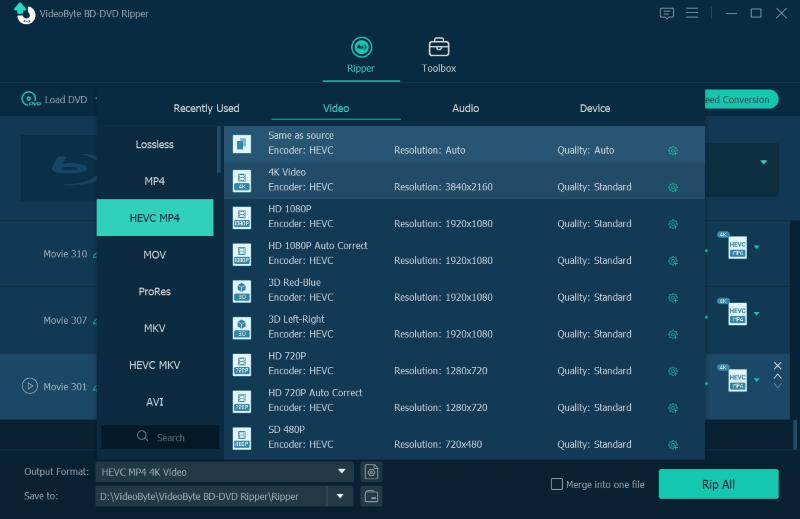
Etapa 4. Finalmente, simplemente presione el rasgar todo Botón para copiar la película Blu-ray y VideoByte guardará los videos copiados con la resolución modificada en su escritorio.
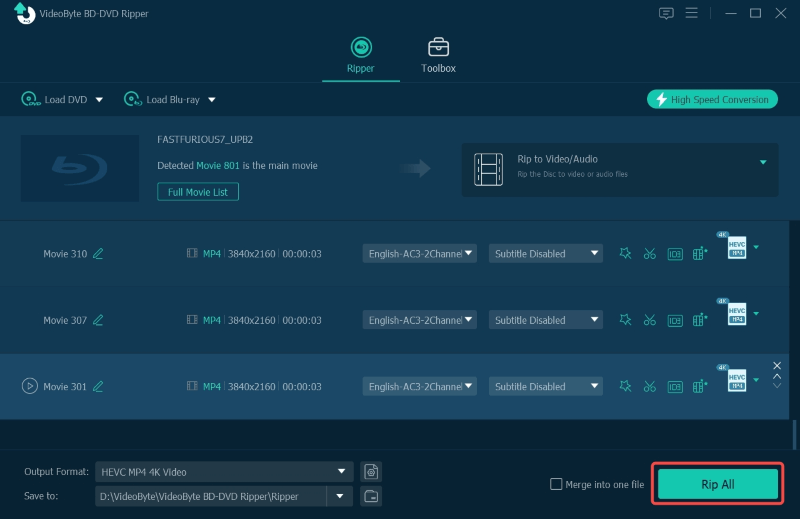
Cómo reproducir películas Blu-ray en la computadora
Además de ver Blu-ray en televisores inteligentes, también es una buena idea verlos en computadoras. Todo lo que necesitas es una computadora, un disco externo y un reproductor de Blu-ray que reproduzca Blu-ray en computadoras.
Aquí utilizaríamos Reproductor de Blu-ray VideoByte. Puede Reproduce cualquier película, programa, etc. en formato Blu-ray. en su PC o Mac con la capacidad de eludir todas las restricciones regionales de Blu-ray. Garantiza la mejor calidad de video ya que detecta videos de todas las resoluciones de Blu-ray desde 720P hasta 2K, lo que brinda una experiencia original en la transmisión de videos de alta calidad en computadoras. También está equipado con un menú de navegación fácil de usar, para brindarle un control total de la transmisión de películas Blu-ray en computadoras sin esfuerzo.
Paso 1. Conecte una unidad Blu-ray externa a su computadora y luego inserte el disco Blu-ray en ella. Ahora inicie el reproductor de Blu-ray VideoByte. En la interfaz principal, elija el botón "Abrir disco" para cargar el disco Blu-ray en VideoByte.
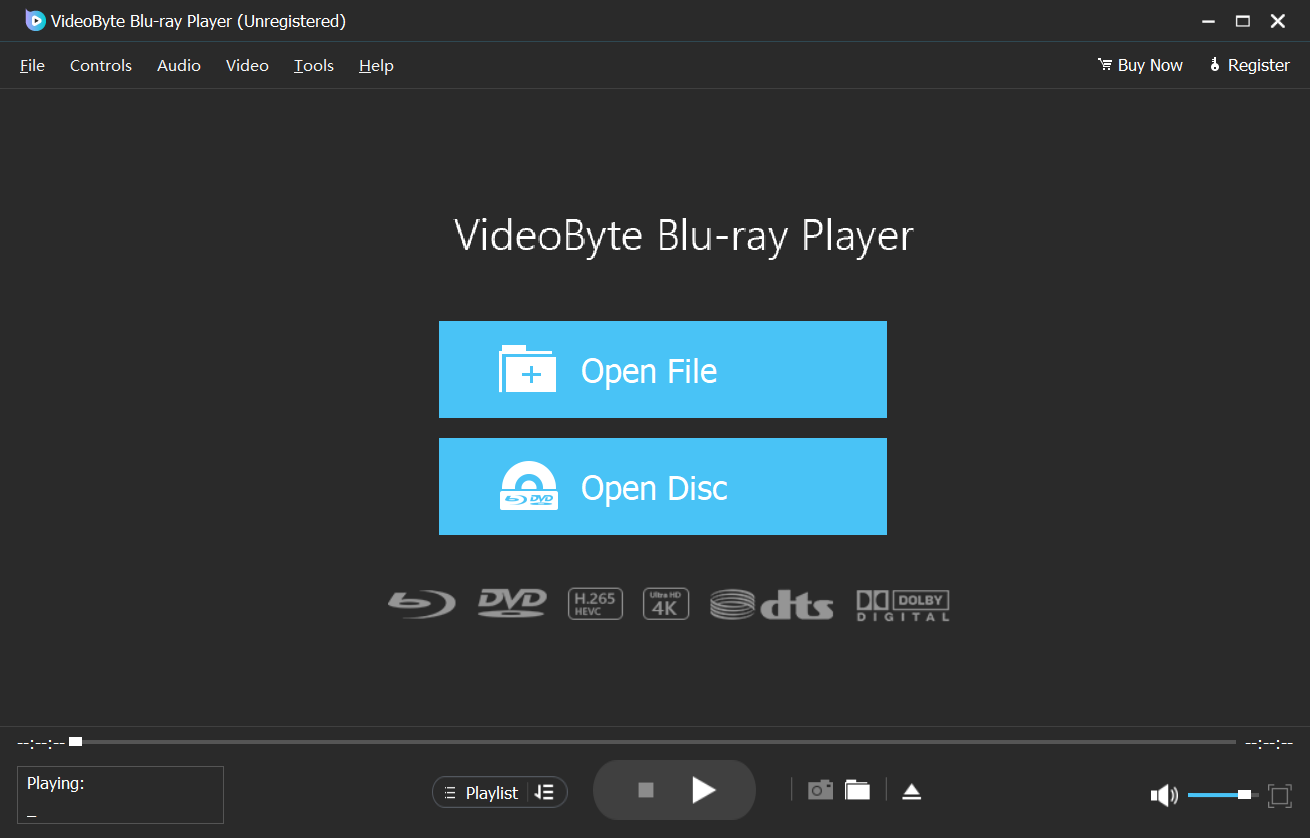
Paso 2. Después de cargar la película Blu-ray, verá un menú en la interfaz, que le permite seleccionar sus pistas de audio favoritas, subtítulos, etc. Puede hacer clic en "Otros títulos" para ver todo el contenido del disco Blu-ray, como el tráiler de la película y el guión gráfico.
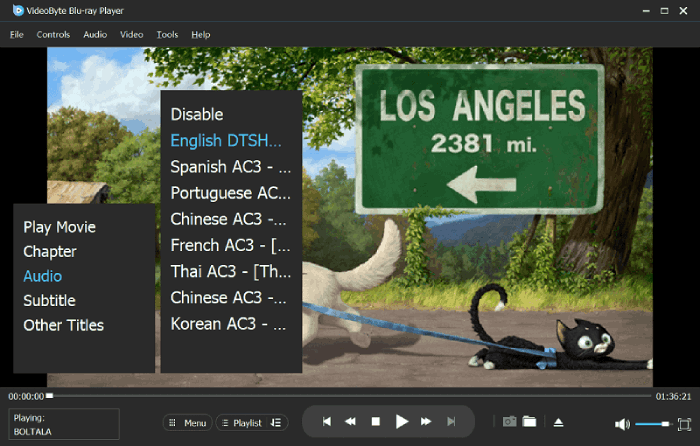
Paso 3. Cuando haya terminado todas las configuraciones, haga clic en el botón “Reproducir película” para comenzar a ver las películas Blu-ray con calidad de video/audio original.
A continuación se muestra el video tutorial que le ayudará a ver películas Blu-ray en computadoras usando el reproductor de Blu-ray VideoByte sin esfuerzo:
Preguntas frecuentes sobre resolución de Blu-ray
¿Puedes reproducir videos 4K en un televisor 1080p?
Técnicamente puedes reproducir videos 4K en un televisor 1080p, pero... No verá todos los beneficios de la resolución 4KEl televisor 1080p reducirá la resolución 4K para que se ajuste a su resolución nativa, lo que dará como resultado una imagen que sigue siendo Full HD (1920 × 1080) en lugar de Ultra HD (3840 × 2160). Si bien es posible que notes una mejora en la calidad de la imagen debido a una mejor codificación del contenido 4K, no experimentarás el nivel de detalle y claridad mejorados que ofrece una pantalla 4K real. Para resolver el problema, puedes convertirlo a video y cambiar la resolución a 1080P.
¿Las películas de 1080p se ven mal en un televisor 4K?
Películas de 1080p Generalmente no se ven mal en televisores 4KLa mayoría de los televisores 4K utilizan tecnología avanzada de mejora de la resolución para mejorar el contenido 1080p, lo que da como resultado una imagen más nítida y detallada. Si bien no es tan nítida como el contenido 4K nativo, la resolución 1080p mejorada puede verse impresionante en una pantalla 4K.
Conclusión
Espero que este artículo sea lo suficientemente claro para explicar qué es la resolución de un disco Blu-ray y cómo reproducirlo en un televisor o una computadora portátil. Si necesita un software de reproducción de Blu-ray, consulte Reproductor de Blu-ray VideoByte para reproducir tus Blu-ray en la computadora de inmediato.
Si tienes más preguntas sobre la resolución de los discos Blu-ray, puedes dejarlas a continuación o contactarnos por correo electrónico. ¡Gracias por leer!



